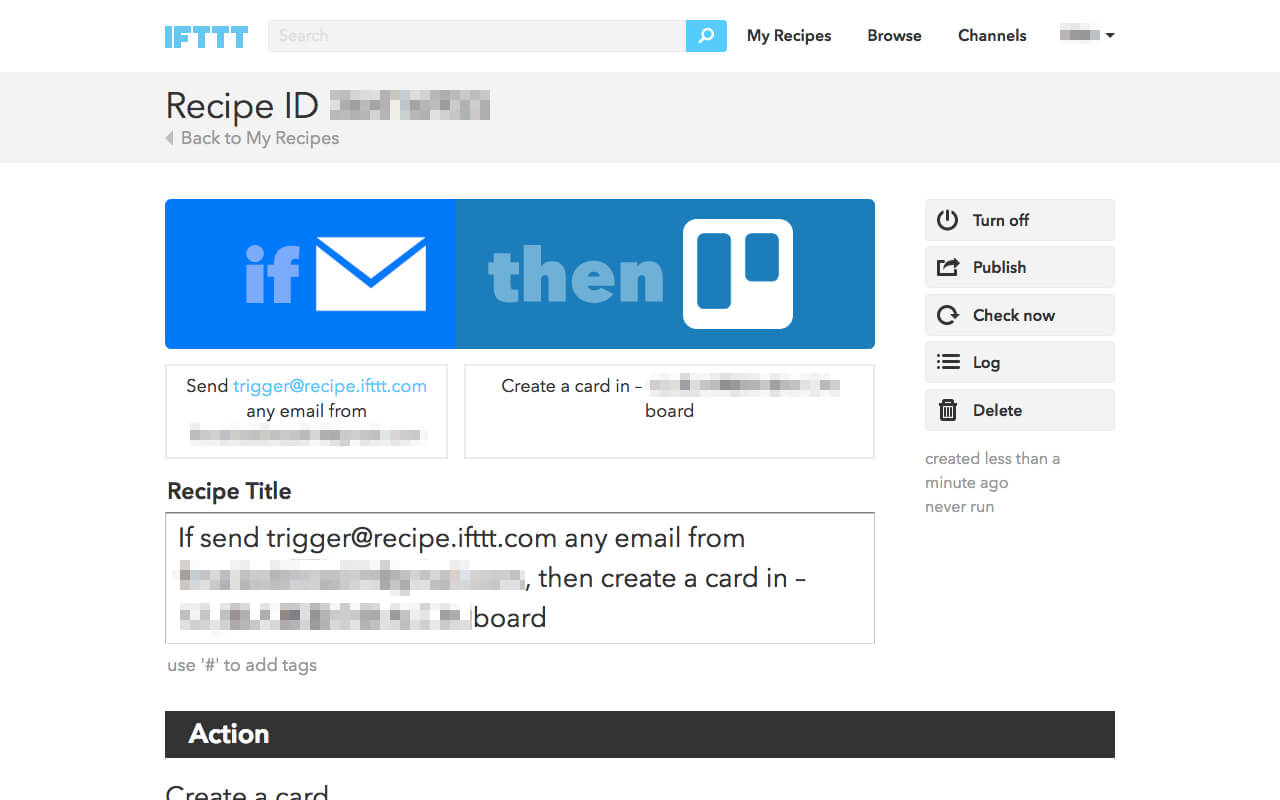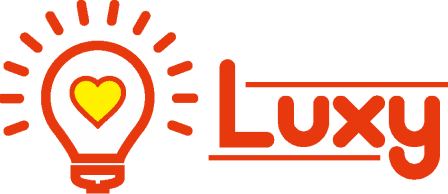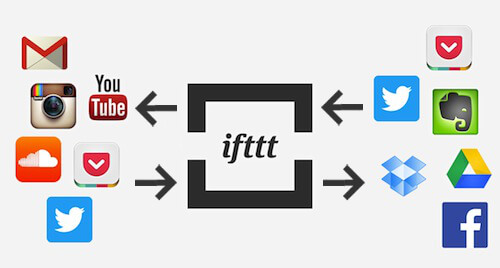
IFTTTというサービスをご存じでしょうか?異なるサービスを連携させて、便利に使っていくことができるツールです。業務を効率化したり、日々の生活を便利にしてくれたり。スマホアプリもリリースされていますし、気軽に使えますよ。
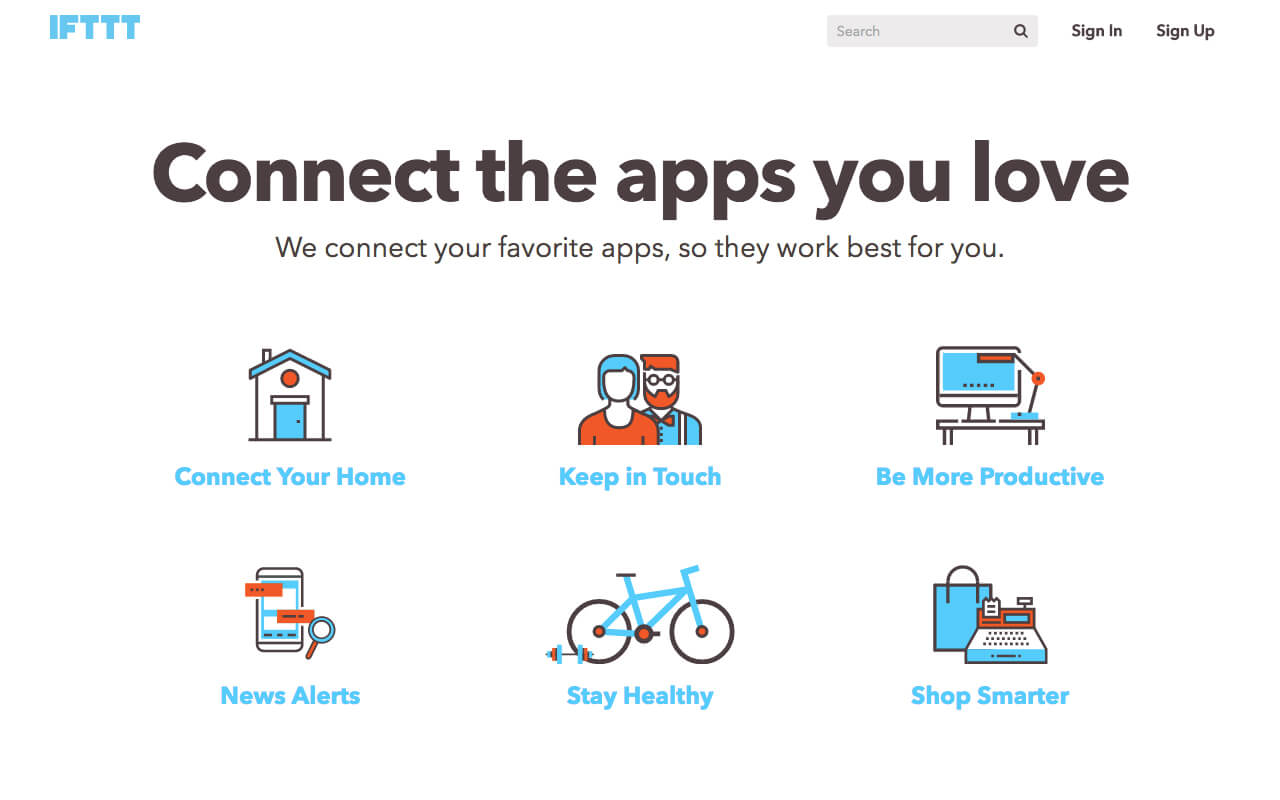 https://ifttt.com/
IFTTT(イフト)は異なるサービスをつなげて、便利に使っていくことのできるツールです。2011年にリリースされたサービスなのですが、世界的に普及しているのでユーザー数も結構多いんです。
IFTTTを使うには、レシピを作成して実行します。レシピは、きっかけとなるアクション(THIS)と、その時に実行されるアクション(THAT)から構成されています。IFTTTが便利と言われるのは、レシピを自由自在に作れるところからきています。対応しているサービスも非常に多いです。
https://ifttt.com/
IFTTT(イフト)は異なるサービスをつなげて、便利に使っていくことのできるツールです。2011年にリリースされたサービスなのですが、世界的に普及しているのでユーザー数も結構多いんです。
IFTTTを使うには、レシピを作成して実行します。レシピは、きっかけとなるアクション(THIS)と、その時に実行されるアクション(THAT)から構成されています。IFTTTが便利と言われるのは、レシピを自由自在に作れるところからきています。対応しているサービスも非常に多いです。
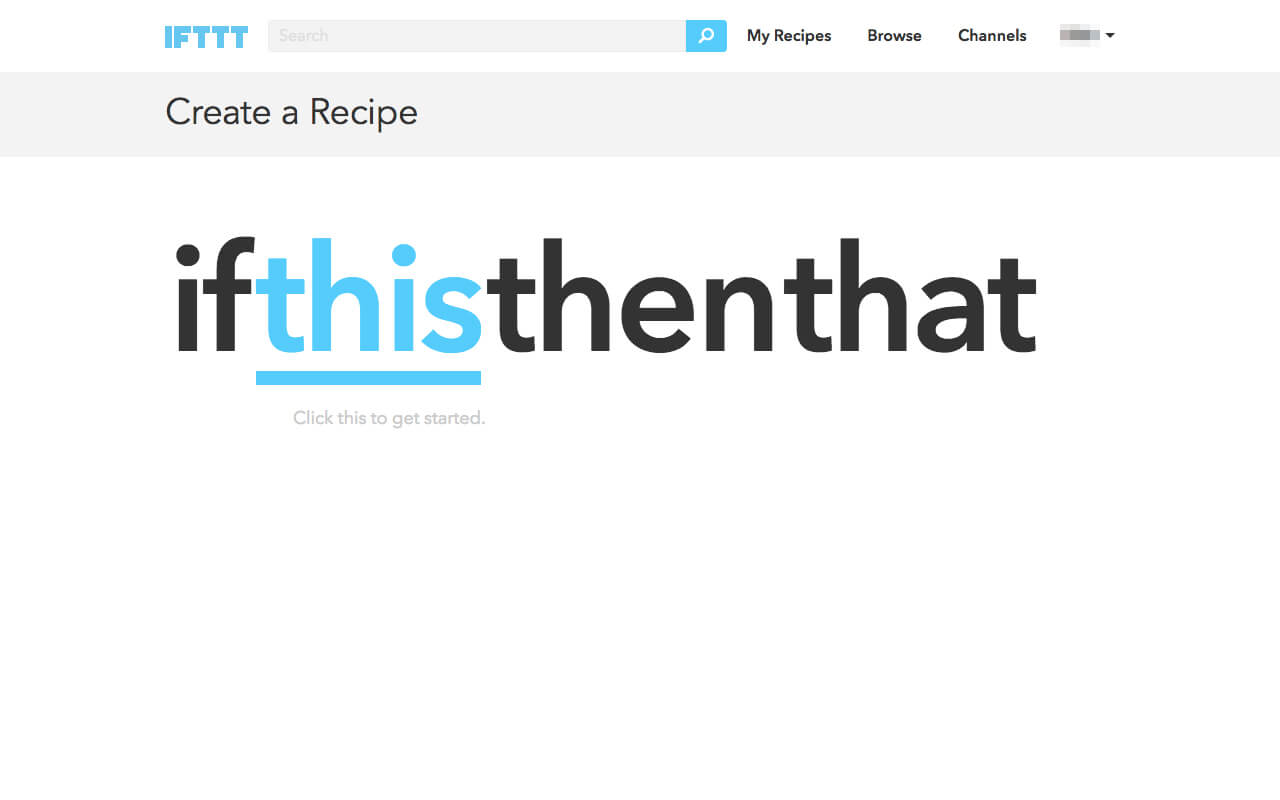 レシピの作成画面をひらきましたね。
レシピの作成画面をひらきましたね。
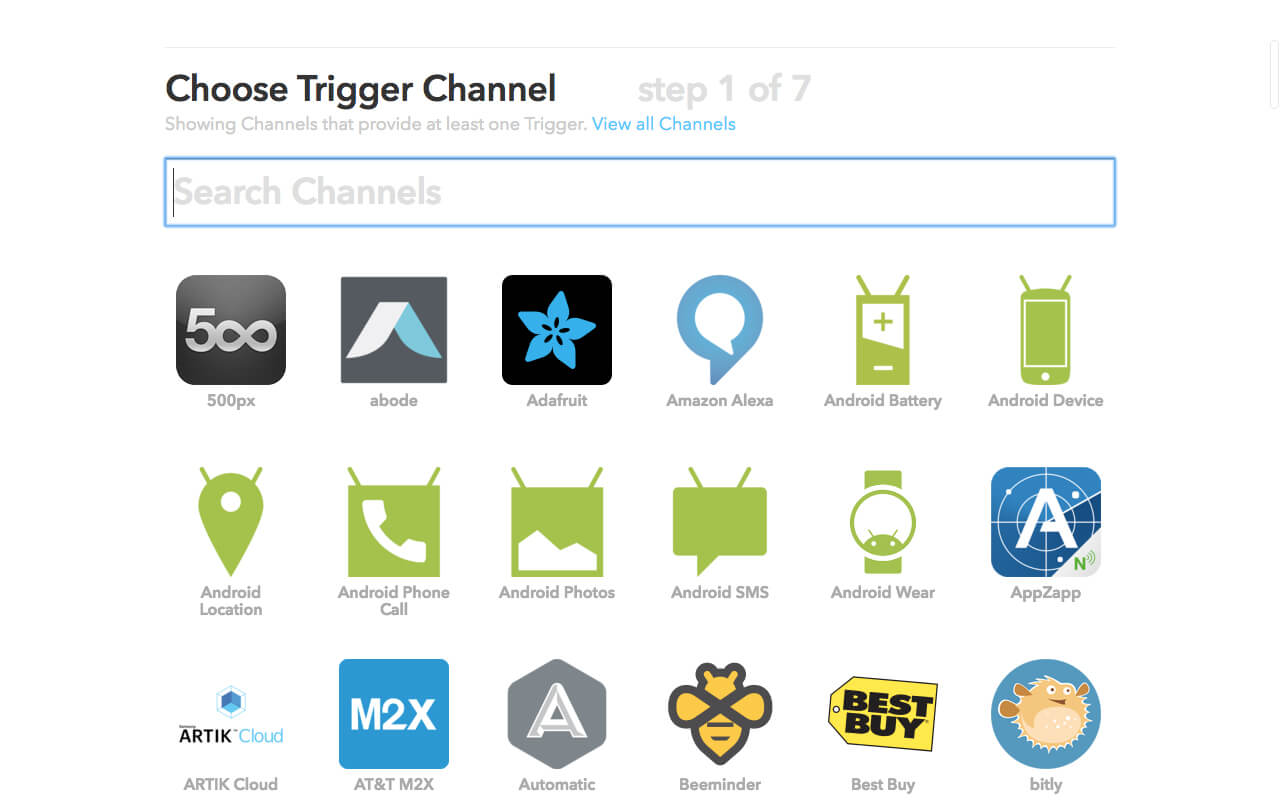 「Email」とラベルされたアイコンを見つけて、クリックしてください。すると、きっかけとなるアクションの選択肢が表示されました。
「Email」とラベルされたアイコンを見つけて、クリックしてください。すると、きっかけとなるアクションの選択肢が表示されました。
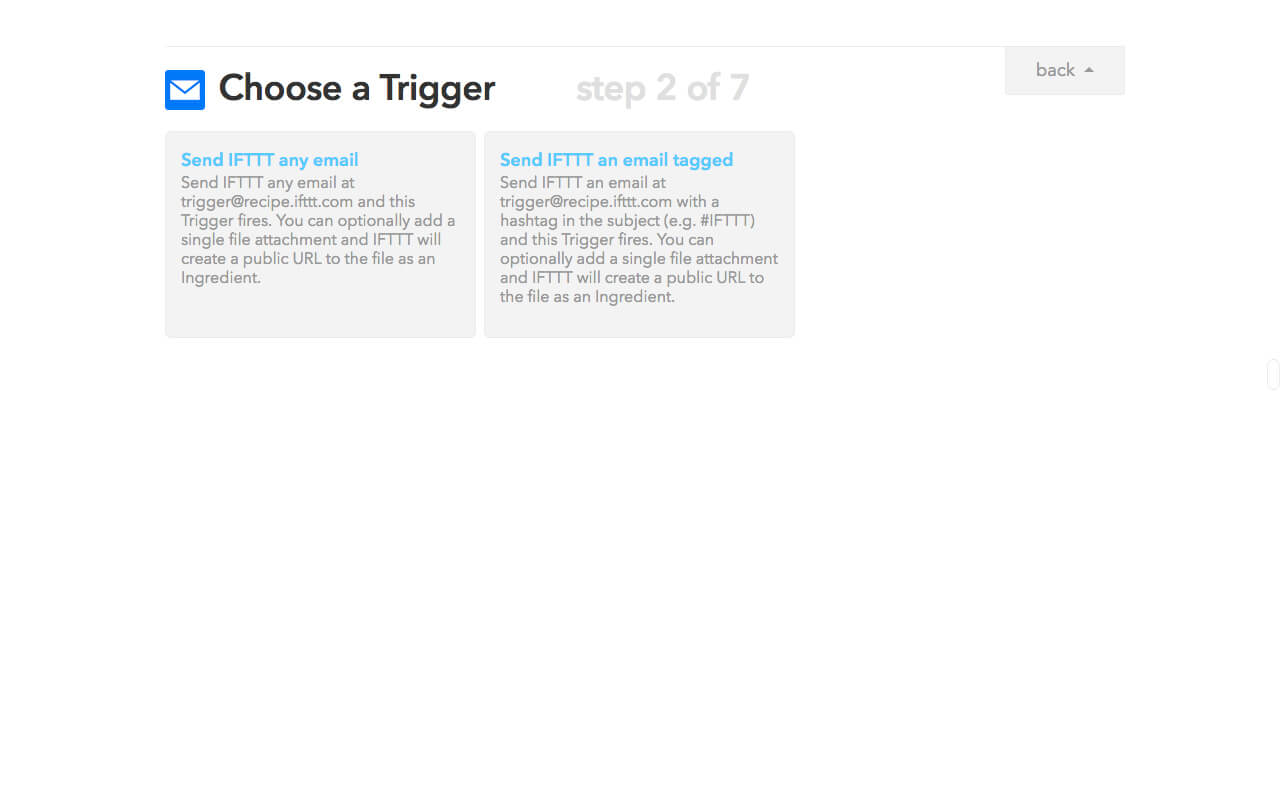 「Send IFTTT any email」を選択します。「Complete Trigger Fields」というページが表示されるので、「Create Trigger」ボタンをクリックしてください。
「Send IFTTT any email」を選択します。「Complete Trigger Fields」というページが表示されるので、「Create Trigger」ボタンをクリックしてください。
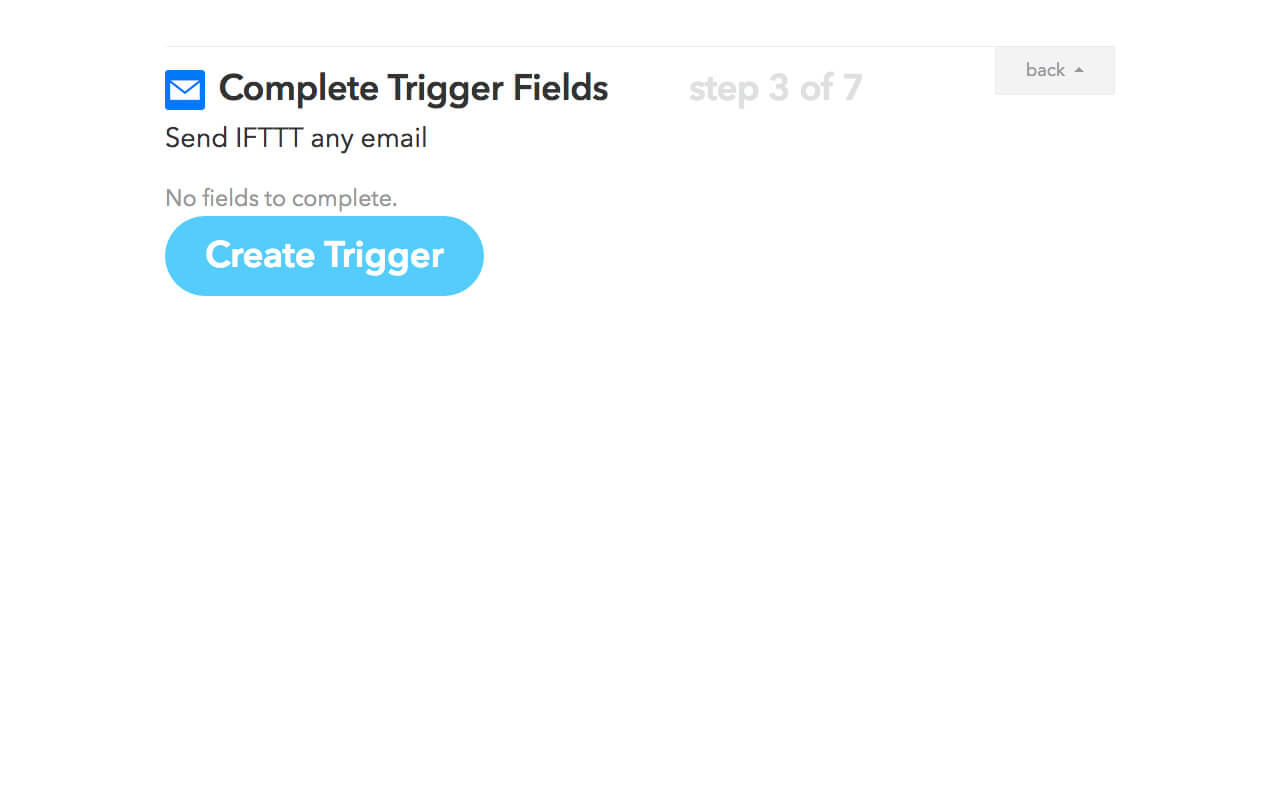 「THIS」が設定できましたね。
「THIS」が設定できましたね。
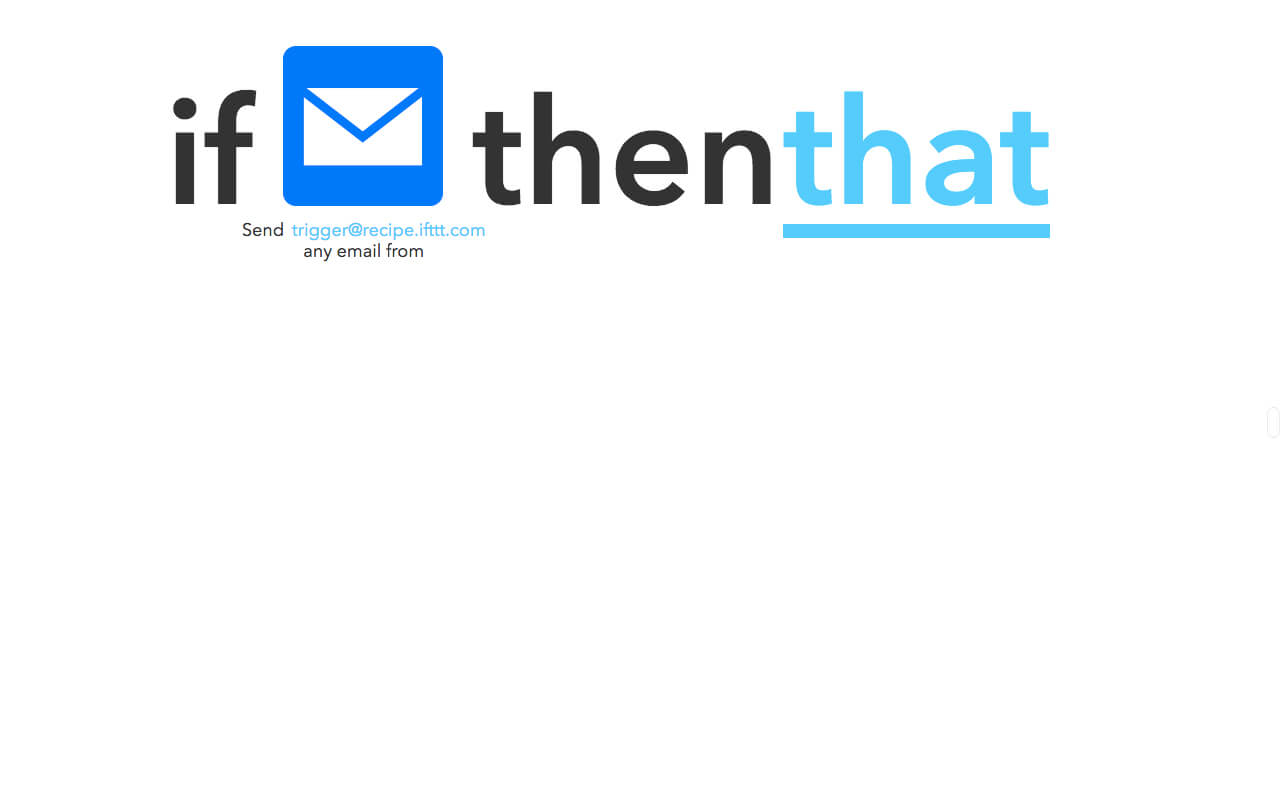
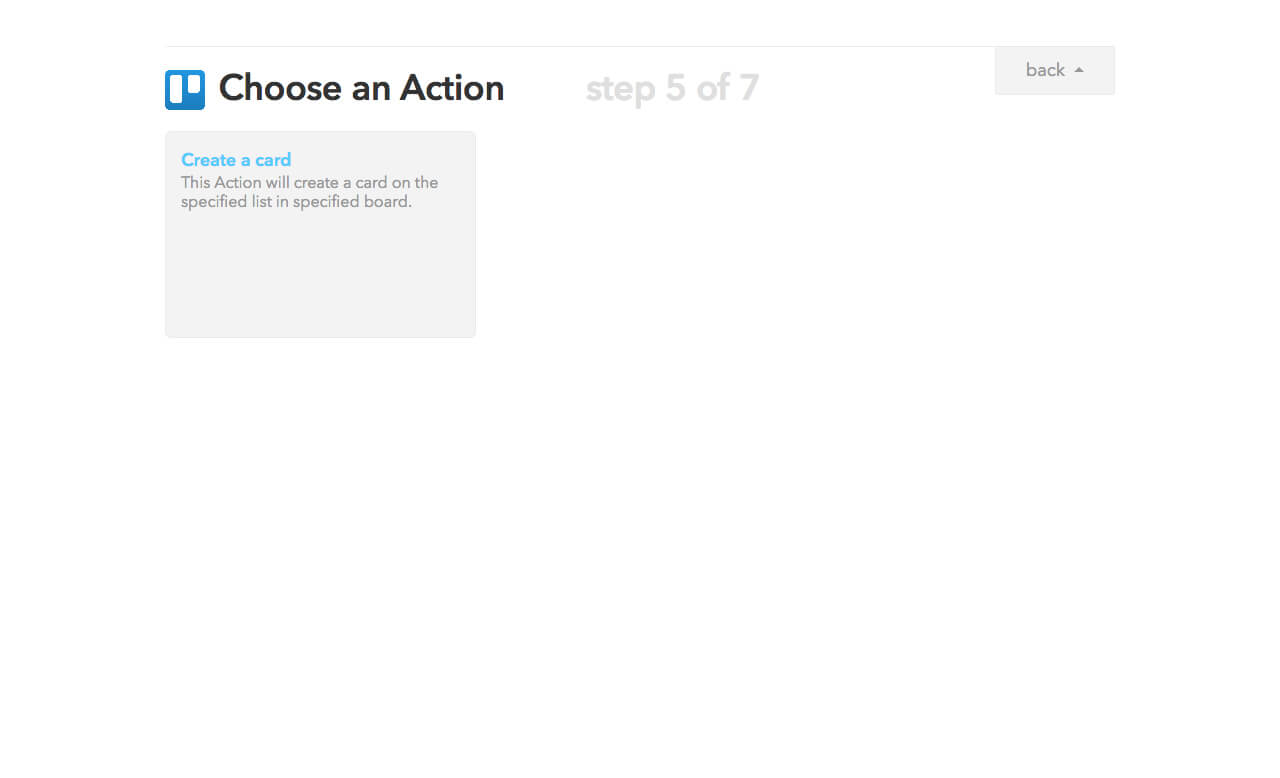 上のような画面になったでしょうか。Trelloにカード(タスク)を追加するので、「Create a card」を選択します。Trelloにカードを作成する時の設定画面が表示されました。
上のような画面になったでしょうか。Trelloにカード(タスク)を追加するので、「Create a card」を選択します。Trelloにカードを作成する時の設定画面が表示されました。
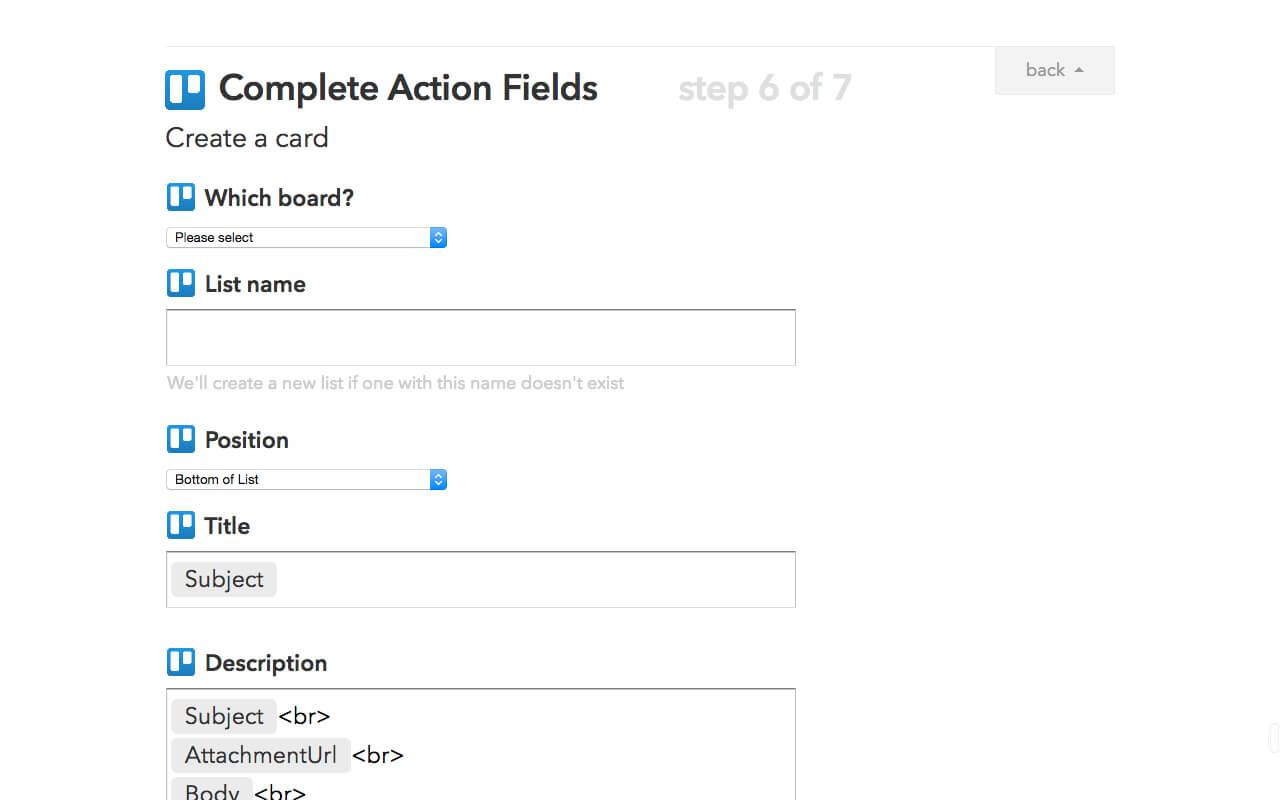 ボードやリスト、タイトルなどを設定して、画面下の「Create Action」をクリックします。これで「THAT」が設定できました。
ボードやリスト、タイトルなどを設定して、画面下の「Create Action」をクリックします。これで「THAT」が設定できました。
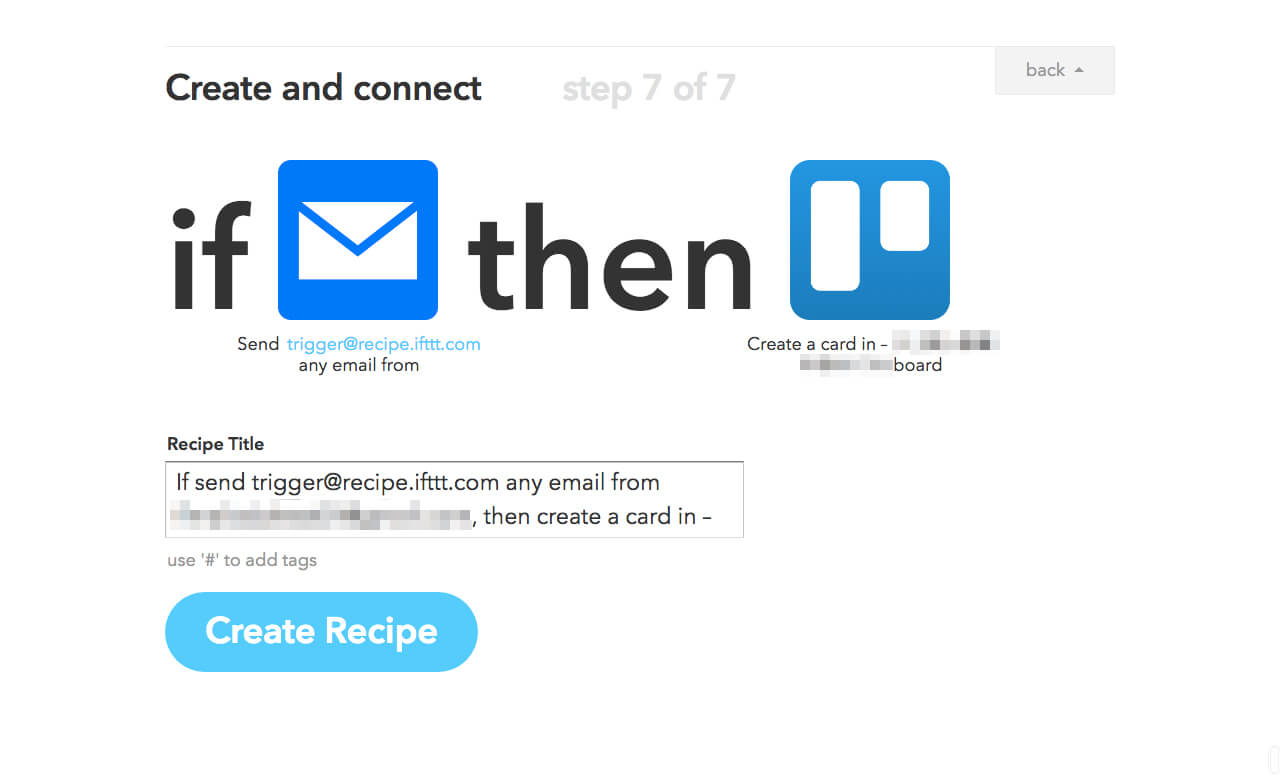 「Create Recipe」ボタンをクリックすると、レシピの作成が完了です。
「Create Recipe」ボタンをクリックすると、レシピの作成が完了です。
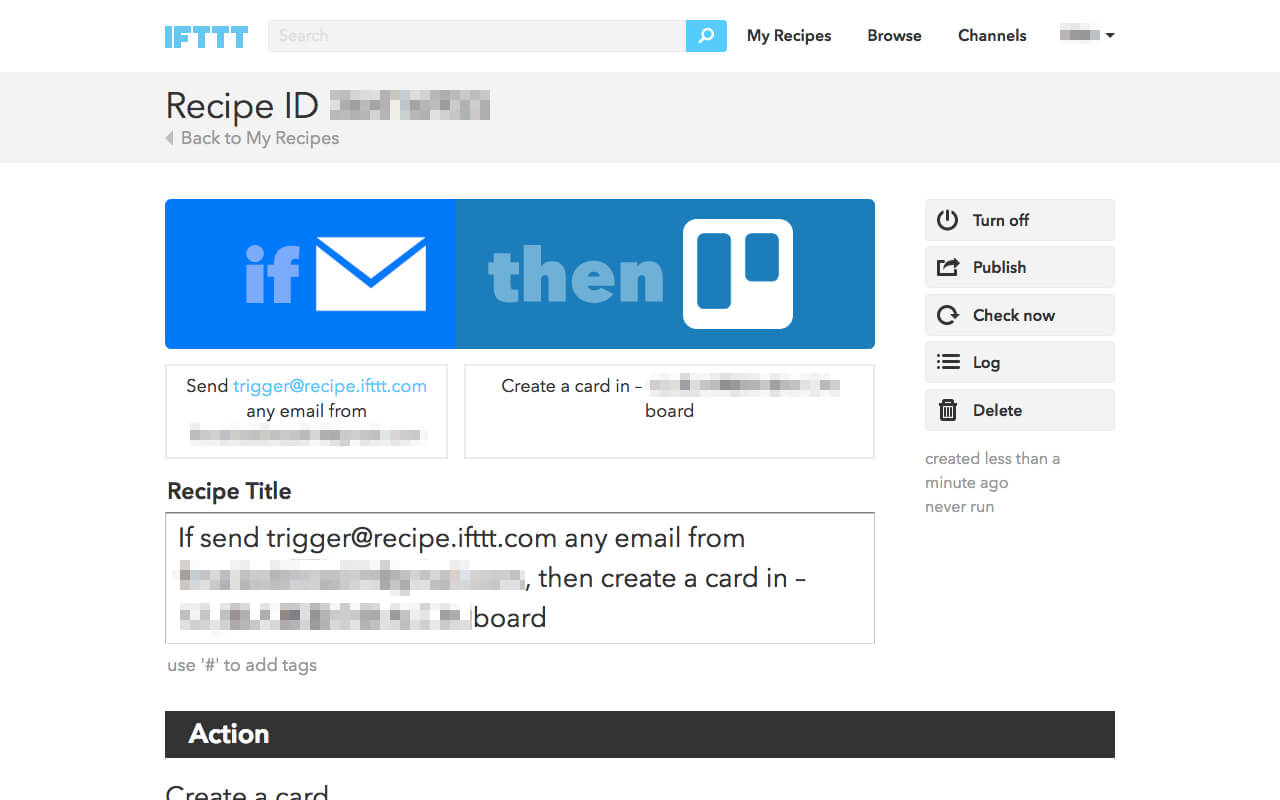
IFTTTとは?
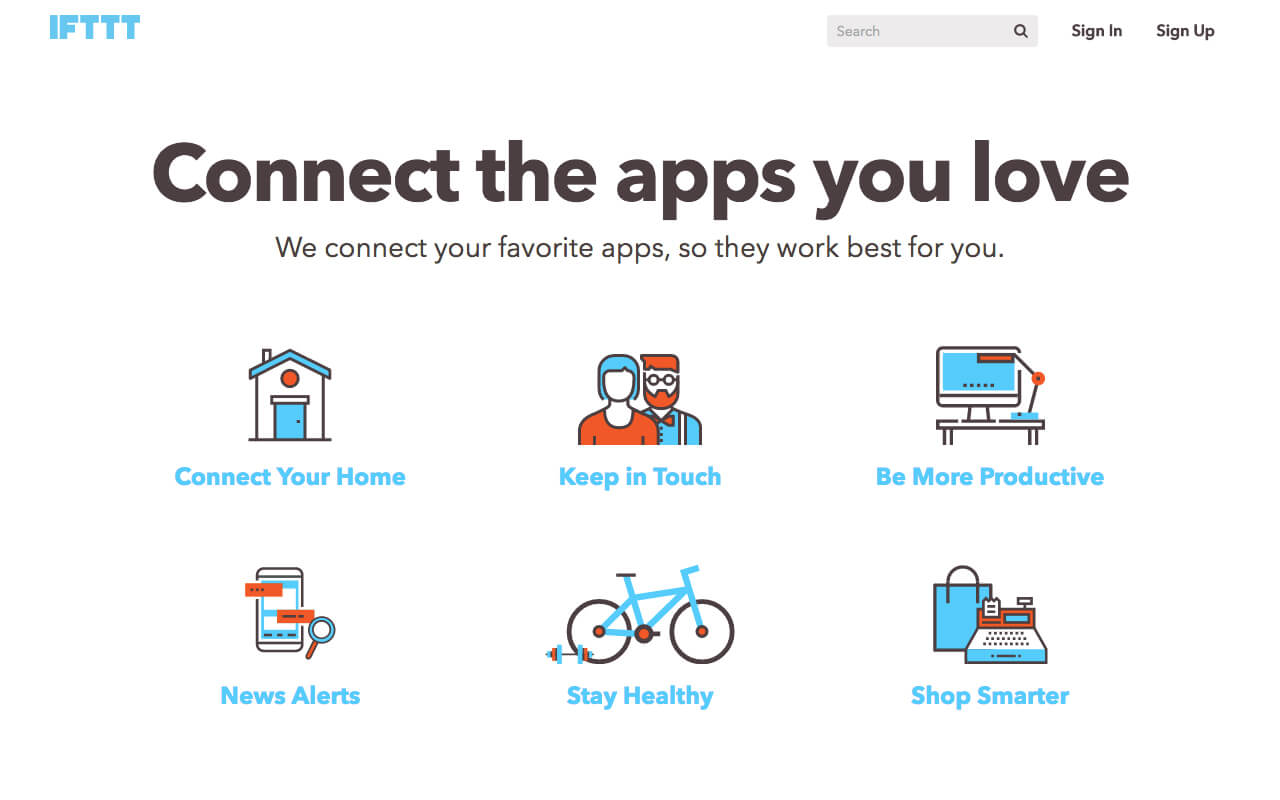 https://ifttt.com/
IFTTT(イフト)は異なるサービスをつなげて、便利に使っていくことのできるツールです。2011年にリリースされたサービスなのですが、世界的に普及しているのでユーザー数も結構多いんです。
IFTTTを使うには、レシピを作成して実行します。レシピは、きっかけとなるアクション(THIS)と、その時に実行されるアクション(THAT)から構成されています。IFTTTが便利と言われるのは、レシピを自由自在に作れるところからきています。対応しているサービスも非常に多いです。
https://ifttt.com/
IFTTT(イフト)は異なるサービスをつなげて、便利に使っていくことのできるツールです。2011年にリリースされたサービスなのですが、世界的に普及しているのでユーザー数も結構多いんです。
IFTTTを使うには、レシピを作成して実行します。レシピは、きっかけとなるアクション(THIS)と、その時に実行されるアクション(THAT)から構成されています。IFTTTが便利と言われるのは、レシピを自由自在に作れるところからきています。対応しているサービスも非常に多いです。
IFTTTの使い方
百聞は一見にしかず。早速、IFTTTを使ってみましょう!ここでは、「メールの送信でタスク管理(Trello)に登録する」というレシピを作っていきたいと思います。アカウントを作成する
まずは先ほどのIFTTTのページから、アカウントの作成(Sign Up)をしておいてください。アカウントを作成するには、メールアドレスが必要です。レシピを作成する
アカウントが作成できたら、早速レシピを作成していきます。IFTTTはアプリ版もあるのですが、ここではブラウザ版を使って話を進めていきましょう。 IFTTTにログインしたら、画面上のメニューから「My Recipes 」をクリック。レシピ一覧画面がひらくので、「Create a Recipe」ボタンを押してください。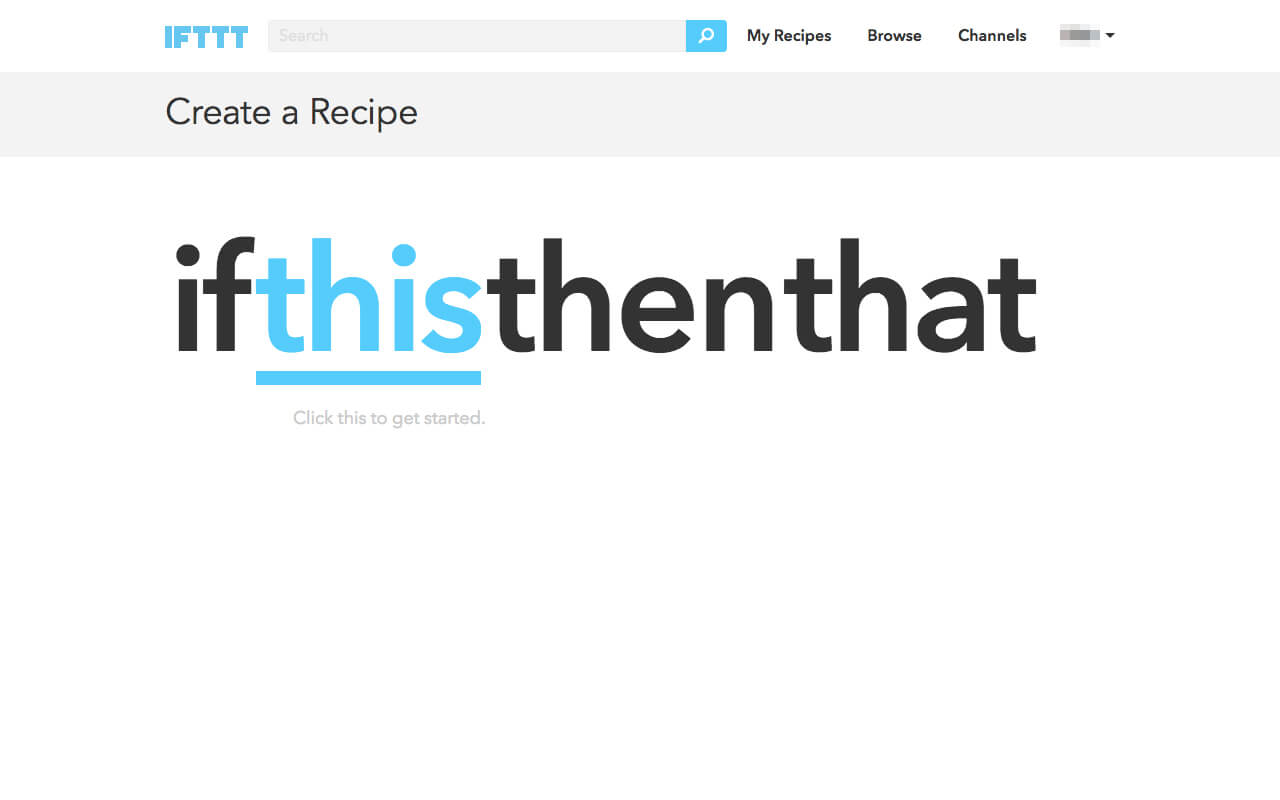 レシピの作成画面をひらきましたね。
レシピの作成画面をひらきましたね。
THIS
まずはきっかけとなるアクションから指定します。「THIS」の部分をクリックしてください。サービス一覧が表示されるかと思います。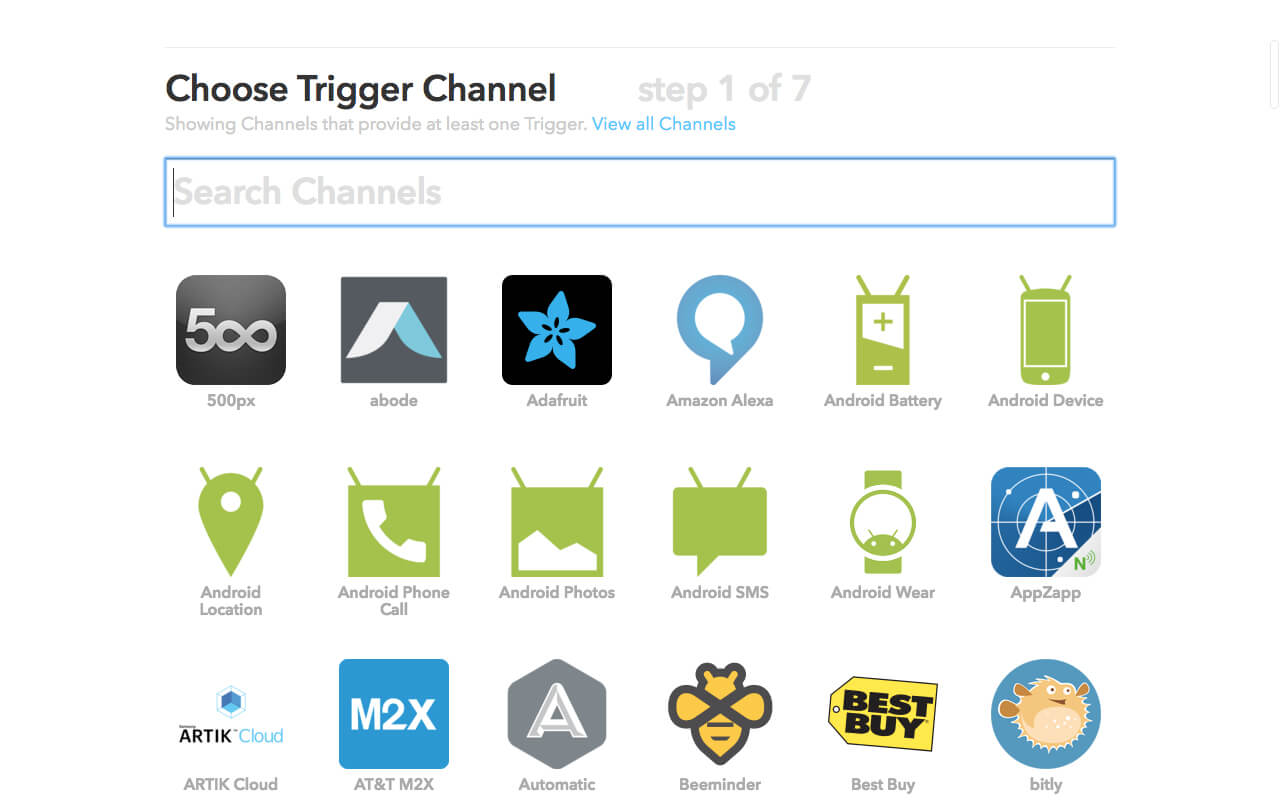 「Email」とラベルされたアイコンを見つけて、クリックしてください。すると、きっかけとなるアクションの選択肢が表示されました。
「Email」とラベルされたアイコンを見つけて、クリックしてください。すると、きっかけとなるアクションの選択肢が表示されました。
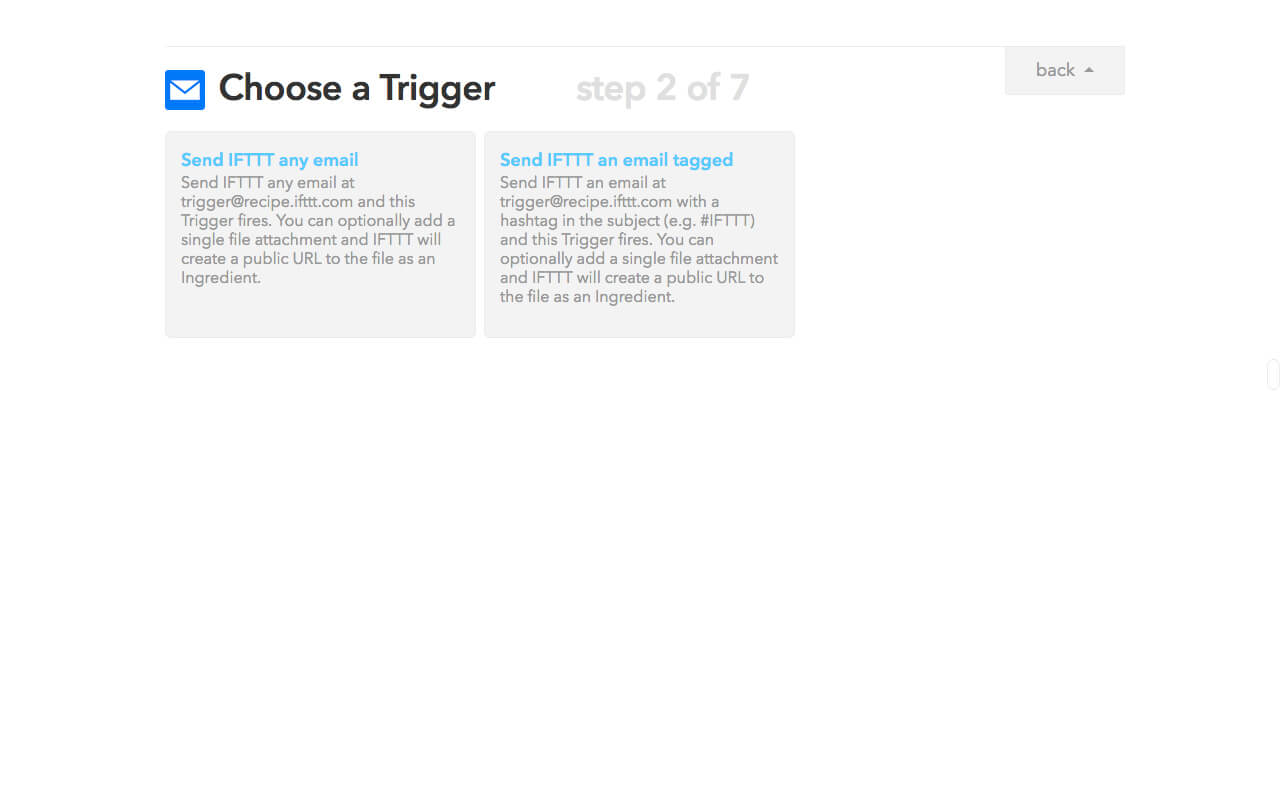 「Send IFTTT any email」を選択します。「Complete Trigger Fields」というページが表示されるので、「Create Trigger」ボタンをクリックしてください。
「Send IFTTT any email」を選択します。「Complete Trigger Fields」というページが表示されるので、「Create Trigger」ボタンをクリックしてください。
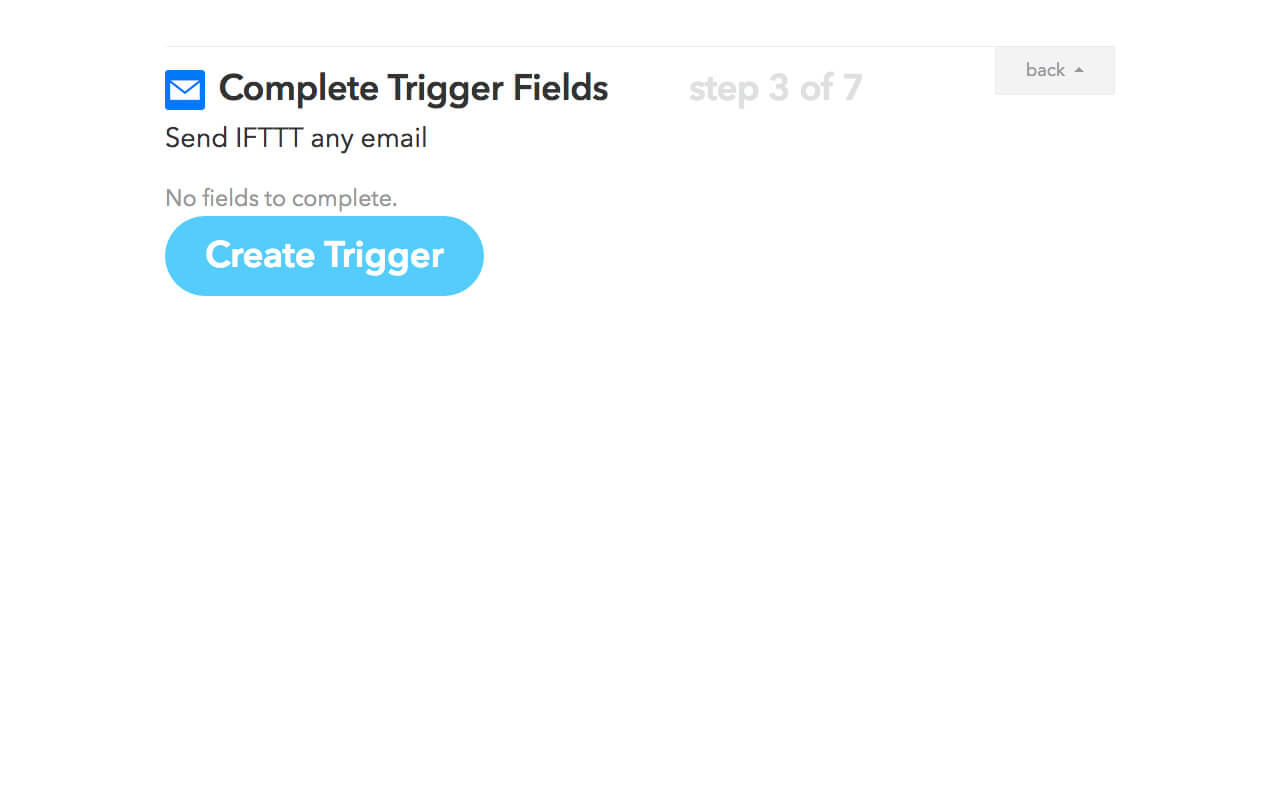 「THIS」が設定できましたね。
「THIS」が設定できましたね。
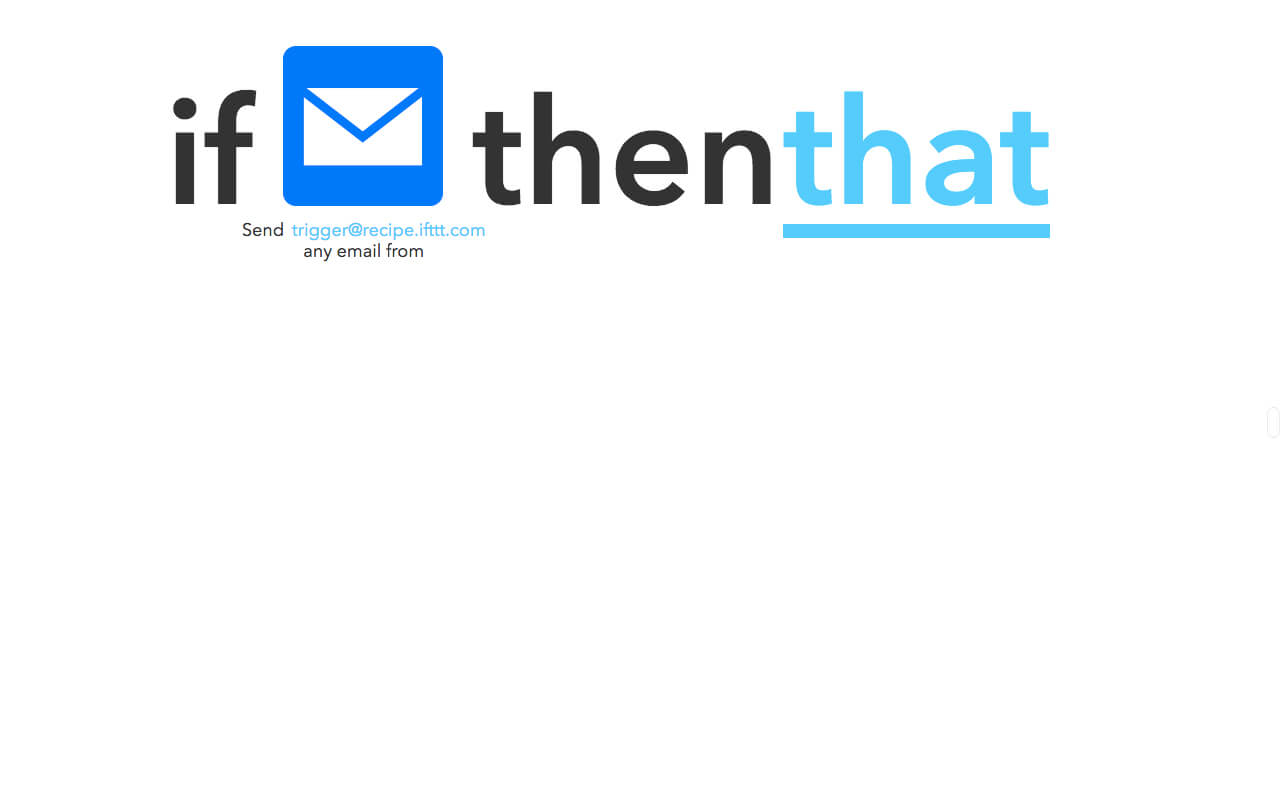
THAT
次は「THAT」です。先ほどの画面で「THAT」の部分をクリックすると、サービスの一覧が表示されます。その中からTrelloのアイコンを探してクリックしてください。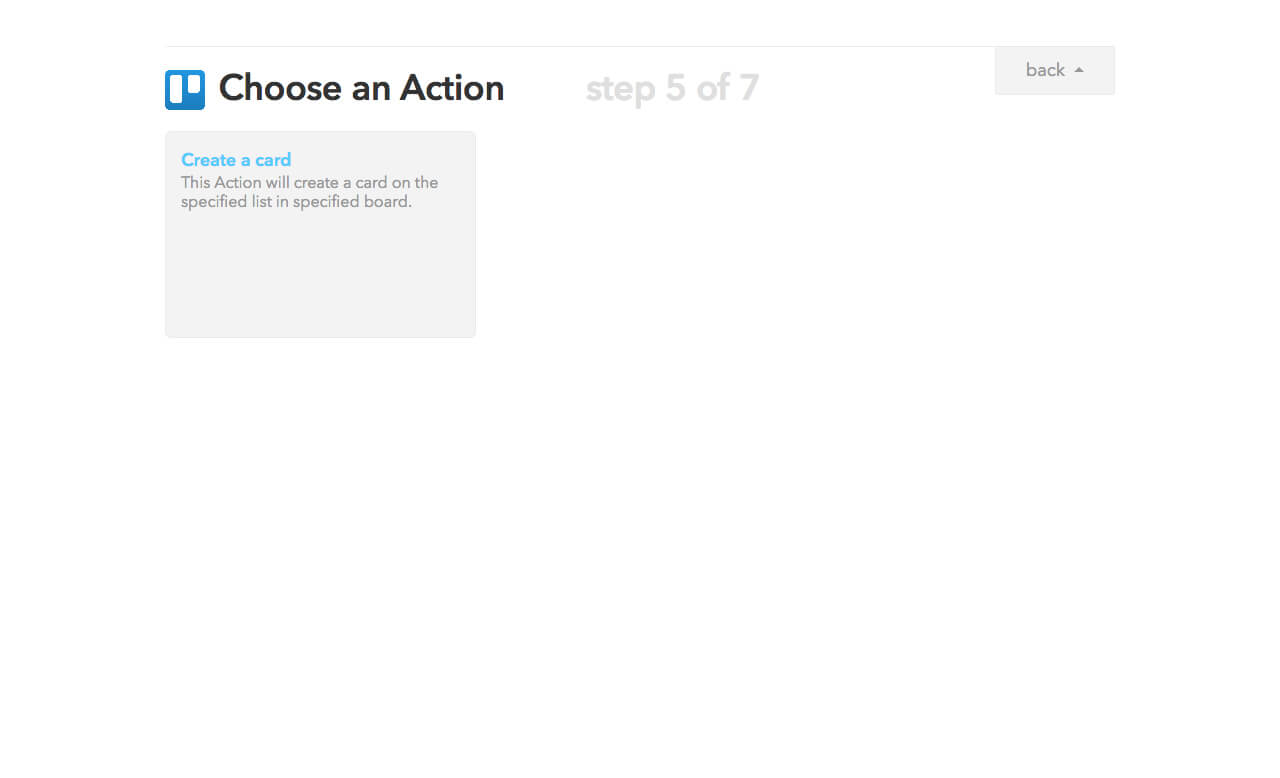 上のような画面になったでしょうか。Trelloにカード(タスク)を追加するので、「Create a card」を選択します。Trelloにカードを作成する時の設定画面が表示されました。
上のような画面になったでしょうか。Trelloにカード(タスク)を追加するので、「Create a card」を選択します。Trelloにカードを作成する時の設定画面が表示されました。
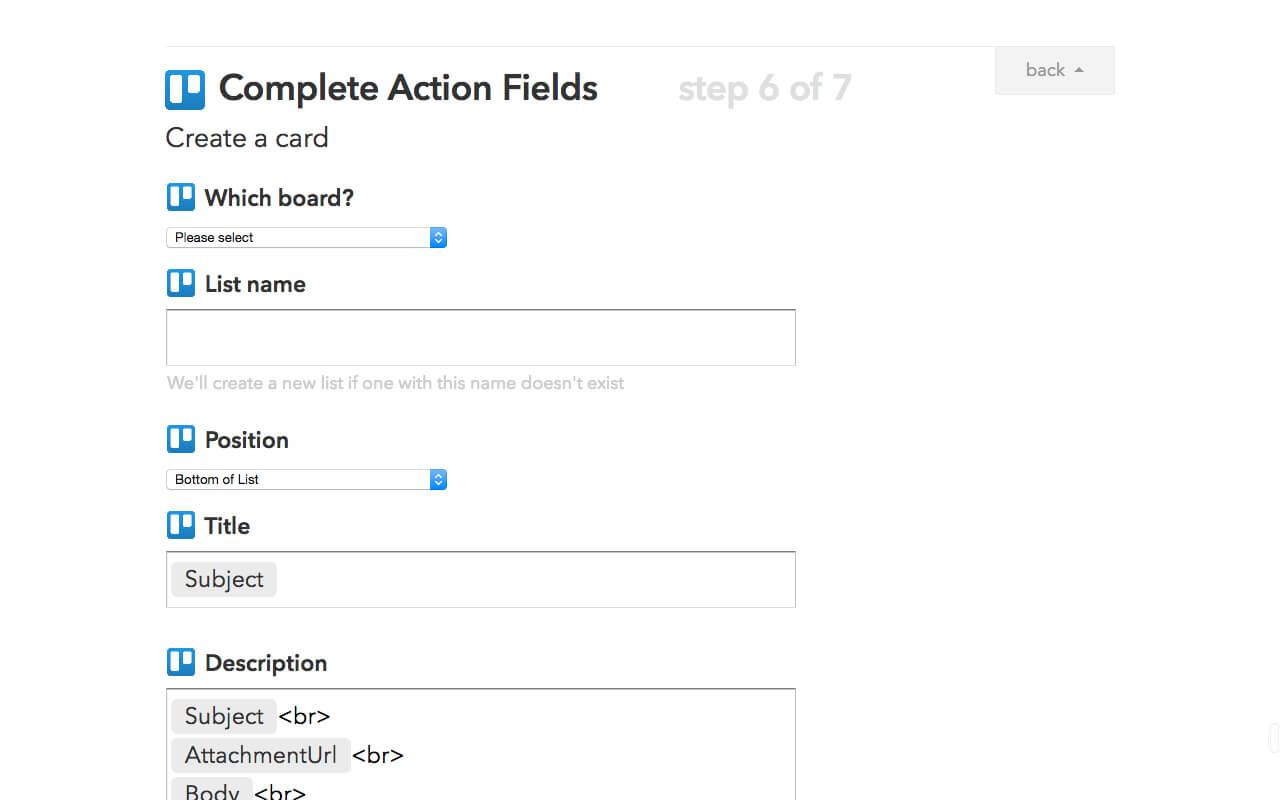 ボードやリスト、タイトルなどを設定して、画面下の「Create Action」をクリックします。これで「THAT」が設定できました。
ボードやリスト、タイトルなどを設定して、画面下の「Create Action」をクリックします。これで「THAT」が設定できました。
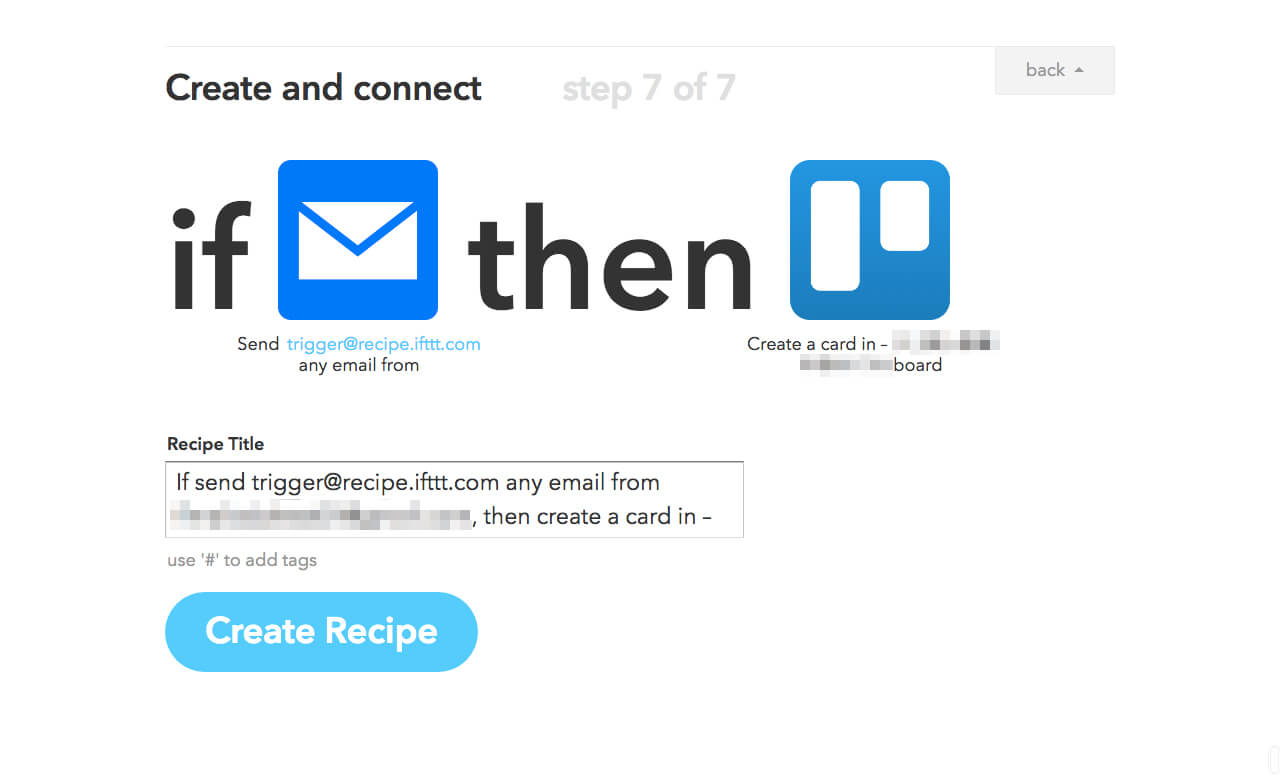 「Create Recipe」ボタンをクリックすると、レシピの作成が完了です。
「Create Recipe」ボタンをクリックすると、レシピの作成が完了です。